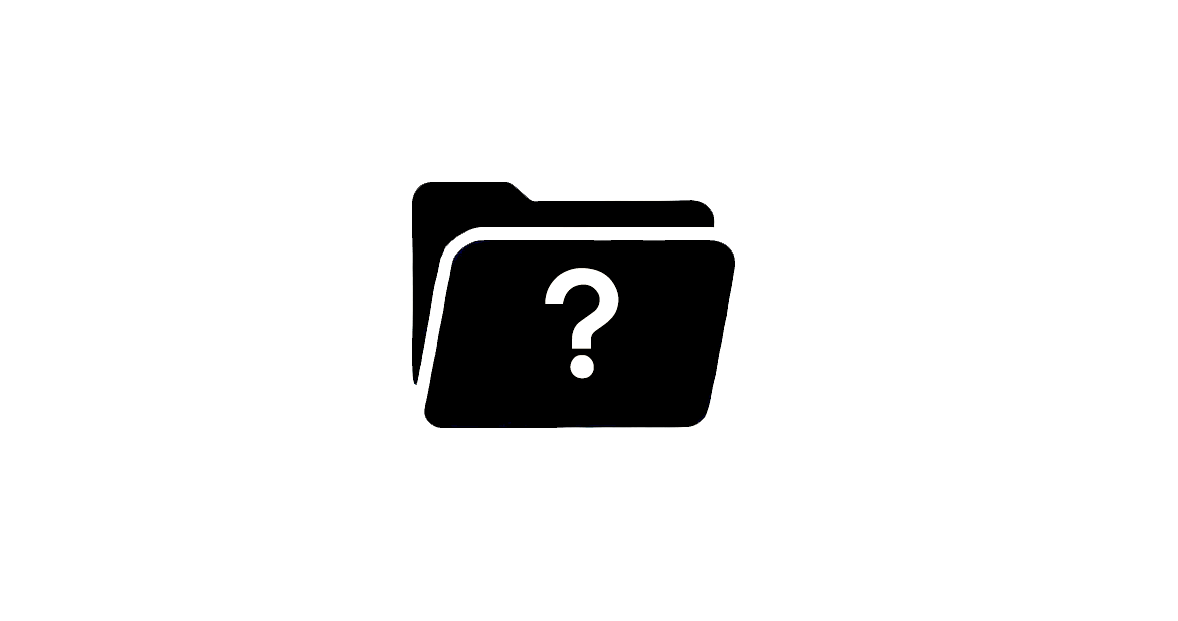ZIPファイルを開いたとき、次のような文字化けで困っていませんか?
- 解凍後のファイル名が読めない文字列になる
- 日本語名が「�」や記号に変わる
- ファイルはあるのに正しい名前が表示されない
これは、ZIP内部の文字コードがOSや解凍ソフト側で読み込めないトラブルです。
Windows・Mac・Linux間のやり取りや、特定のソフトを使ったときに特に発生しやすく、放置すると「どのファイルが何か分からない」「上書きミス」につながります。
そこでこの記事では、ZIP解凍時の文字化け原因と、OS別・ソフト別の正しい対処法を簡潔にまとめました。もし復旧に不安がある場合、24時間365日対応の無料相談・初期診断をご利用ください。状況に合わせて最適なサポートをご案内します。
目次
ZIPファイル解凍時に文字化けが発生する主な原因
ZIP解凍時の文字化けは、単なる表示トラブルに見えても、原因は幅広く、対処法も大きく変わります。もっとも多いのは圧縮時と解凍時の文字コード(UTF-8/Shift_JIS)の不一致ですが、ZIP自体の破損やストレージの異常が背景にあるケースも少なくありません。
ZIPファイル解凍時に文字化けが発生する主な原因は次の通りです。
- エンコードの不一致
- ソフト・OSの互換性問題
- 圧縮ファイルの破損
- 保存先ストレージの障害
エンコードの不一致
圧縮時と展開時の文字コードが異なると、日本語ファイル名が正しく読めず文字化けします。特にShift_JISで圧縮されたZIPを、UTF-8が主流のWindows 11で開いた場合によく起こります。
ソフト・OSの互換性問題
WindowsとMac間のやり取りや、古い解凍ソフトの利用では、ZIP仕様や文字コードの解釈差が原因で文字化けが発生します。Windows 10以前と11以降でも挙動が異なるため、環境差が大きいとトラブルが起きやすくなります。
圧縮ファイルの破損
ダウンロード失敗・通信不良などでZIPの一部が壊れると、ファイル名情報が失われ文字化けが起こります。「一部だけおかしい」「開けないファイルがある」場合は破損の可能性が高く、操作を続けると悪化することがあります。
保存先ストレージの異常
USBメモリや外付けHDD/SSDの不良が原因で、ZIPファイル内部の管理情報が破損し、ファイル名が文字化けするケースがあります。
特にファイル名だけが突然おかしくなったり、他のデータでも読み込みが不安定になる場合は、ストレージの劣化や物理的な障害が発生している可能性が考えられます。
このような状態で無理に再解凍を試みたり、繰り返し操作を続けたりすると、障害がさらに進行し、データの損失リスクが高まります。重要なデータを扱っている場合は、早めに状態を確認することが安全につながります。
こうしたトラブルには、専門的な診断と対処が求められます。相談と初期診断は無料で、24時間365日いつでもご相談いただけます。ZIPファイルの異常に気づいた時点で、早めにご相談いただくことがデータを守る第一歩になります。
【要注意】自力対応が招くデータ損失のリスク

「Zipファイルを解凍時に文字化けする」――そんなトラブルに直面したとき、まずは自力で何とかしようと対応する方が多いと思います。
誤って初期化や上書きをしてしまったり、分解して状態を深刻化させてしまうケースは多く、自力で対応しようとするとかえって悪化を招くリスクがあります。
この点、専門業者であれば、正確な診断に基づいて最適な方法で復旧を進めるため、データ消失を最低限に抑えることができます。中でもデジタルデータリカバリーは、以下の理由から多くの方に選ばれています。
- 相談実績50万件以上(2011年1月~)の豊富な対応経験に基づき、個人・法人問わず幅広いトラブルに対応
- 一部復旧を含む復旧件数割合92.6%(※2025年9月実績。一部復旧:完全復旧に至らなかったが、一部復旧できた場合。完全復旧:復旧希望データを100%復旧できた場合)という業界トップクラスの技術力
- 他社で「復旧不可」とされた機器の対応実績が8,000件越えにものぼり、独自の復旧技術を保有
大切なデータを守るには、まずは自力対応よりも専門的な判断が欠かせません。操作を誤る前に、まずは当社にご相談ください。
ZIPファイルの文字化けを解消するための対処法
ZIPファイルを解凍したときにフォルダ名やファイル名が読めない文字列になってしまうと、どのファイルがどれなのか判断できず、業務ややり取りに支障が出ます。
文字化けの多くは、ZIPを作成した環境と解凍する環境で「文字コード」や「ロケール」の設定が異なることが原因です。使用する解凍ソフトやOS側の設定を切り替えることで改善できるケースが多いため、むやみにファイルを開き直す前に、ここで紹介する対処法を一つずつ落ち着いて試していきましょう。
多言語対応の解凍ソフトを利用する
ZIPファイルの文字化けは、解凍ソフトがどの文字コードに対応しているかで結果が変わります。日本語環境で作成されたZIPを海外向けのソフトで解凍すると、Shift_JISやCP932などの日本語用の文字コードをうまく解釈できず、文字化けにつながることがあります。UTF-8やShift_JISの両方に対応した多言語対応の解凍ソフトを使うことで、環境の違いを吸収し、ファイル名を正しく表示できる可能性を高められます。
- 7-Zipなどの多言語対応解凍ソフトの公式サイトを開き、自分のOSに合ったインストーラー(64bit版/32bit版など)をダウンロードする。
- ダウンロードしたインストーラーを起動し、画面の案内に従ってインストール先フォルダやショートカット作成の有無を確認しながらインストールを完了させる。
- インストール後、エクスプローラーなどで対象のZIPファイルを右クリックし、「7-Zip」やインストールしたソフト名のメニューから「ここに展開」や「指定フォルダーに展開」などの項目を選ぶ。
- ソフトの設定画面に「エンコード」「文字コード」といった項目がある場合は、「自動判別」または「UTF-8」「日本語(Shift_JIS)」など、作成元に合わせた文字コードを選択してから解凍を実行する。
- 解凍が終わったら、展開されたフォルダを開き、ファイル名が正しく日本語で表示されているかを一つずつ確認する。
OS標準の機能で解凍する
文字化けが発生している環境では、特定のサードパーティ製ソフトとZIPファイルの相性が悪い場合があります。そのようなときは、WindowsやmacOSに最初から備わっている標準の解凍機能を試すことで、より一般的な方式で解凍が行われ、文字化けが収まるケースがあります。追加ソフトのインストールが難しい社内環境でも実践しやすい方法です。
- Windowsの場合、エクスプローラーで対象のZIPファイルを右クリックし、「すべて展開」を選ぶ。表示されたウィンドウで展開先のフォルダを指定し、「展開」をクリックする。
- Windowsで右クリックメニューに「すべて展開」が表示されない場合は、ZIPファイルをダブルクリックして中身の画面を開き、上部メニューの「すべて展開」ボタンをクリックして同様に展開する。
- macOSの場合は、FinderでZIPファイルをダブルクリックすると標準のアーカイブユーティリティが起動し、同じ場所に自動で解凍される。自動で解凍されない場合は、ZIPを右クリックして「このアプリケーションで開く」から「アーカイブユーティリティ」を選ぶ。
- 解凍後に作成されたフォルダを開き、フォルダ名とファイル名が文字化けしていないか、特に日本語名のファイルが正しく読めるかを確認する。
- もし標準機能でも文字化けが解消されない場合は、他の方法と組み合わせて検証し、複数の環境で同じ現象が出るかどうかも併せて確認する。
事前にファイル名を英数字に変えておく
ZIPファイル内に日本語や記号を多く含むファイル名があると、解凍先の環境で文字コードがうまく合わずに文字化けが発生しやすくなります。特に、海外のPCや日本語環境が整っていない端末で解凍される場合は、事前に英数字だけのファイル名にそろえておくとトラブルが大きく減ります。送信前にひと手間かけておくと、相手先での確認に時間がかからず、業務のやり取りもスムーズになります。
- ZIPにまとめたいフォルダを開き、中に含まれるファイルやフォルダの名前を一つずつ確認する。日本語や全角記号、絵文字などが含まれているものを洗い出す。
- 対象のファイルやフォルダを右クリックし、「名前の変更」から半角英数字のみの名前に変更する。例として、「報告書_2024年4月版.pdf」を「report_2024_04.pdf」のように置き換える。
- 同じ名前が重複しないように、日付やバージョン番号、担当者名の頭文字などを組み合わせて区別しやすいファイル名にしておく。
- すべてのファイル名の変更が終わったら、フォルダ全体を選択し、右クリックメニューの「送る」や圧縮ソフトのメニューからZIPファイルを作成する。
- 作成したZIPファイルを、別のPCや仮想環境など異なるOSで試しに解凍し、ファイル名が文字化けせずに読めるかどうかを事前に確認する。
システムロケールの設定を見直す
Windowsでは、「システムロケール」という設定が非Unicodeアプリケーションの文字表示に影響しており、ここが日本語以外に設定されていると、日本語ファイル名を含むZIPを正常に解凍できない場合があります。海外仕様のPCや、英語表示に切り替えている環境では、ロケールが日本語以外になっていることが少なくありません。解凍ソフト側で対処できない場合は、OSレベルのロケール設定を確認し、必要に応じて日本語に変更することで文字化けが改善する可能性があります。
- Windowsの検索ボックスに「コントロール パネル」と入力してコントロールパネルを開き、「時計と地域」または「地域」をクリックする。
- 「地域」ウィンドウが開いたら、「管理」タブを選択し、「Unicode対応でないプログラムの言語」欄の「システム ロケールの変更」ボタンをクリックする。
- 表示された一覧から「日本語(日本)」を選択し、「OK」をクリックする。既に日本語が選ばれている場合は、一度別の言語に変更してから再度日本語に戻すことで動作が安定することもある。
- 設定の変更後、Windowsから再起動を促されたら、作業中のファイルを保存したうえでPCを再起動する。
- 再起動完了後に、文字化けしていたZIPファイルを再度解凍し、ファイル名が正常な日本語に表示されるかを確認する。
Macでの解凍時に互換性を考慮する
Windows環境で作成されたZIPファイルをMacで解凍すると、Windows特有の文字コード(Shift_JISなど)をMac側が正しく解釈できず、日本語のファイル名だけが文字化けすることがあります。特に、社内でWindowsを使い、自宅や別部署でMacを使うようなケースでは、OS間の文字コードの違いが顕在化しやすくなります。Mac向けの解凍アプリの中には、文字コードを指定して展開できるものがあるため、それらを活用することで文字化けを抑えられます。
- App Storeや公式サイトから「The Unarchiver」など、文字コード指定に対応した解凍アプリをダウンロードし、指示に従ってインストールする。
- インストール後、アプリを起動し、設定画面から「アーカイブ形式」や「テキストエンコーディング」に関する項目を開き、日本語ファイル名用の文字コードとして「自動判別」や「日本語(Shift_JIS)」が選択されているか確認する。
- Finderで問題のZIPファイルを右クリックし、「このアプリケーションで開く」から「The Unarchiver」などインストールした解凍アプリを選択する。
- 解凍先のフォルダが求められた場合は、デスクトップや任意の作業用フォルダを指定し、解凍を実行する。
- 展開が完了したら、解凍されたフォルダを開き、日本語ファイル名が正しく表示されているか、文字化けしているファイルが残っていないかを確認する。
ファイル作成時に文字コードを確認する
ZIPファイルを作成する側の環境で文字コードを適切に設定しておくと、受信者の環境にかかわらず、文字化けを起こしにくくなります。特に、海外の拠点や取引先とデータをやり取りする場合は、国際的に広く使われているUTF-8でファイル名を保存し、その状態でZIP圧縮することが重要です。圧縮ソフトによっては、アーカイブの文字コードを指定できるものもあるため、作成段階で設定を整えておくと、後々のトラブルを減らせます。
- WinRARや7-Zipなど、文字コード設定に対応した圧縮ソフトを起動し、「オプション」や「設定」メニューから環境設定画面を開く。
- 設定の中にある「圧縮」や「アーカイブ作成」タブを探し、「ファイル名エンコード」「文字コード」などの項目で「UTF-8」や「Unicode」など国際的に互換性の高い文字コードが選べるか確認する。
- 「UTF-8」などを選択できる場合はその設定に変更して保存し、文字コード設定を変更したソフトで、共有したいフォルダやファイルを選択して新しいZIPファイルを作成する。
- 作成したZIPファイルを、別のOSや別ユーザーのPCでテスト解凍し、ファイル名が想定どおり表示されるかを確認する。問題があれば、文字コード設定を再調整して再度作成する。
- 社内で共通の運用ルールとして、「ZIP作成時はUTF-8で保存する」「日本語を含むファイル名は事前に確認する」などの手順をマニュアル化し、担当者間で共有しておく。
専門業者に相談する
何度も解凍や再圧縮を繰り返すと、ZIPファイル自体が破損し、最終的に中身のデータが開けなくなるおそれがあります。また、業務上重要なデータや一度きりの納品データの場合、誤った対処で復旧が難しくなると影響が大きくなります。自分で設定を試しても文字化けが解消されない、そもそもファイルが開けないといった場合は、早い段階でデータ復旧の専門業者に状況を相談する方が結果的に安全です。
- まずは文字化けしたZIPファイルをこれ以上上書きしないようにし、解凍や再圧縮の操作をいったん中止する。同じファイルを何度も上書き保存したり、別の場所へ移動したりする操作は控える。
- ZIPファイルの保存場所(外付けHDD、SSD、USBメモリ、NASなど)や、文字化けが発生したタイミング、試した対処法の内容などをメモにまとめておく。可能であれば画面のスクリーンショットも用意する。
- デジタルデータリカバリーなどのデータ復旧専門業者に連絡し、ZIPファイルの文字化けが発生していること、保存媒体の種類、仕事用か個人用かといった利用状況を具体的に伝えて初期診断を依頼する。
- 案内に従って対象の媒体を発送するか持ち込む準備を行い、梱包時には衝撃や静電気を避けるためにクッション材や静電気防止袋などを利用して保護する。
- 診断結果と見積り内容を確認し、復旧の可否や費用、作業期間について納得できるかを検討したうえで、復旧作業を正式に依頼する。復旧後は、同じトラブルを防ぐための運用方法についても担当者に相談しておく。
専門業者に相談する
上記の対処法を試しても改善しない場合や、ZIPファイルそのものが破損している、保存先のストレージに異常が見られるような状況では、自力での対応は極めて危険です。誤った操作によって重要なデータを完全に失うリスクもあります。
デジタルデータリカバリーは、これまでに50万件以上の相談実績(※1)を持ち、一部復旧を含む復旧件数割合92.6%(※2)という高い成果を上げています。相談・初期診断は無料で、24時間365日対応していますので、不安を感じた時点でお気軽にご相談いただけます。
※1 期間:2011年1月以降
※2 2025年9月実績。一部復旧:完全復旧に至らなかったが、一部復旧できた場合。完全復旧:復旧希望データを100%復旧できた場合
なぜデジタルデータリカバリーでは復旧困難な機器の復旧事例が多いのか
デジタルデータリカバリーはこれまで数々の復旧に成功してきました。復旧事例が多いのには、理由があります。
業界トップクラスの実績

私たちデジタルデータリカバリーは、17年連続で国内売上No.1(※1)。累計50万件以上(※2)の相談実績をもとに、あらゆるデータトラブルと向き合ってきました。
「データが戻ってくるかどうかは、最初の診断で決まる」
そう言っても過言ではありません。
最大の強みは、その“症例データの蓄積数”。
すべての相談内容を電子カルテのように管理し、障害のパターンと復旧手法を社内でデータ化。
これにより、問題の切り分けが圧倒的に早くなり、対応スピードと成功率の向上につながっています。
その結果、48時間以内に対応を完了した件数は全体の約80%。
一部復旧を含む復旧件数割合は92.6%(※3)と、業界でも高水準の成果を出し続けています。
国内最高峰の復旧設備

復旧の成功事例の多さは、デジタルデータリカバリーの技術力の高さを象徴しています。復旧成功の要因として、次の点が挙げられます:
- 蓄積された知見に基づき、障害箇所を正確に特定
- 最新技術を駆使した独自の復旧手法を開発
- 精密な環境での復旧作業(専用クリーンルーム完備)
これらの要素が、他社では対応が難しいケースでも「不可能を可能に」しています。
「他社で復旧できなかった機器のご相談件数8,000件超(※4)」ですので、他社で復旧してもらえなかった機器であっても、デジタルデータリカバリーでは復旧できる可能性もございます。是非ご相談ください。
相談から初期診断まで無料で対応可能
初期診断とは、機器に発生した障害の原因を正確に特定し、復旧の可否や復旧方法を確認する工程です。デジタルデータリカバリーでは、経験豊富な技術者が「初期診断」を行い、内部の部品にダメージを与えることなく問題を見つけます。
データ障害のパターン15,000種類以上もありますが、「ご相談件数50万件超」(算出期間:2011年1月1日~)を持つ当社は、それぞれの障害原因をデータベースから即座に情報を引き出し、原因を正確に特定できる体制を整えています。
※1:データ復旧専門業者とは、自社及び関連会社の製品以外の製品のみを対象に保守及び修理等サービスのうちデータ復旧サービスを提供し、その売上が総売上の50%以上を占める企業のこと ※第三者機関による、データ復旧サービスでの売上の調査結果に基づく(算出期間:2007年~2023年)
※2:期間:2011年1月1日~
※3:2025年9月実績。一部復旧:完全復旧に至らなかったが、一部復旧できた場合。完全復旧:復旧希望データを100%復旧できた場合。
※4:算出期間:2016年6月1日~
よくある質問
いえ、かかりません。当社では初期診断を無料で実施しています。お客様の機器に初期診断を行って初めて正確なデータ復旧の費用がわかりますので、故障状況を確認しお見積りをご提示するまで費用は頂いておりません。
※ご郵送で機器をお預けいただいたお客様のうち、チェック後にデータ復旧を実施しない場合のみ機器の返送費用をご負担頂いておりますのでご了承ください。
機器の状態によって故障の程度が異なりますので、復旧完了までにいただくお時間はお客様の機器お状態によって変動いたします。
弊社は、復旧完了までのスピードも強みの1つで、最短即日復旧・ご依頼の約8割を48時間以内に復旧完了などの実績が多数ございます。ご要望に合わせて柔軟に対応させていただきますので、ぜひご相談ください。
営業時間は以下の通りになっております。
365日24時間、年中無休でお電話でのご相談・復旧作業・ご納品・アフターサービスを行っています。お困りの際は是非ご相談ください。
電話受付:0:00~24:00 (24時間対応)
電話番号:0800-333-6302
来社受付:9:30~21:00
復旧できる可能性がございます。
弊社では他社で復旧不可となった機器から、データ復旧に成功した実績が多数ございます。 他社大手パソコンメーカーや同業他社とのパートナー提携により、パートナー側で直せない案件を数多くご依頼いただいており、様々な症例に対する経験を積んでおりますのでまずはご相談ください。
この記事を書いた人

デジタルデータリカバリー データ復旧エンジニア
累計ご相談件数50万件以上のデータ復旧サービス「デジタルデータリカバリー」において20年以上データ復旧を行う専門チーム。
HDD、SSD、NAS、USBメモリ、SDカード、スマートフォンなど、あらゆる機器からデータを取り出す国内トップクラスのエンジニアが在籍。その技術力は各方面で高く評価されており、在京キー局による取材実績も多数。2021年に東京都から復旧技術に関する経営革新優秀賞を受賞。